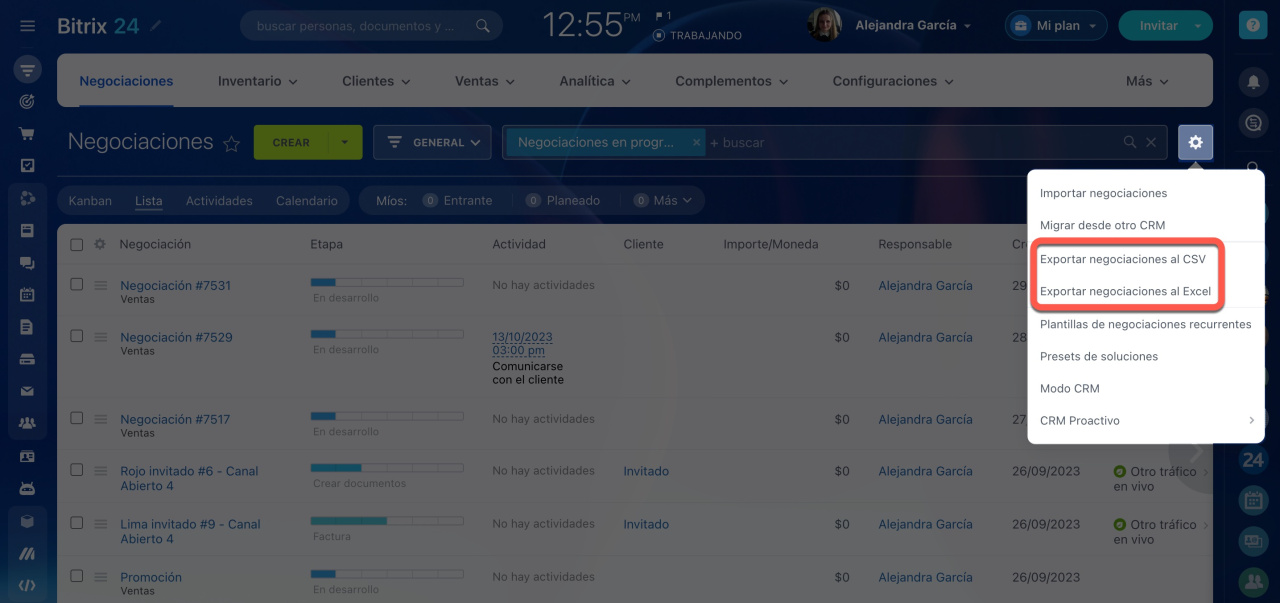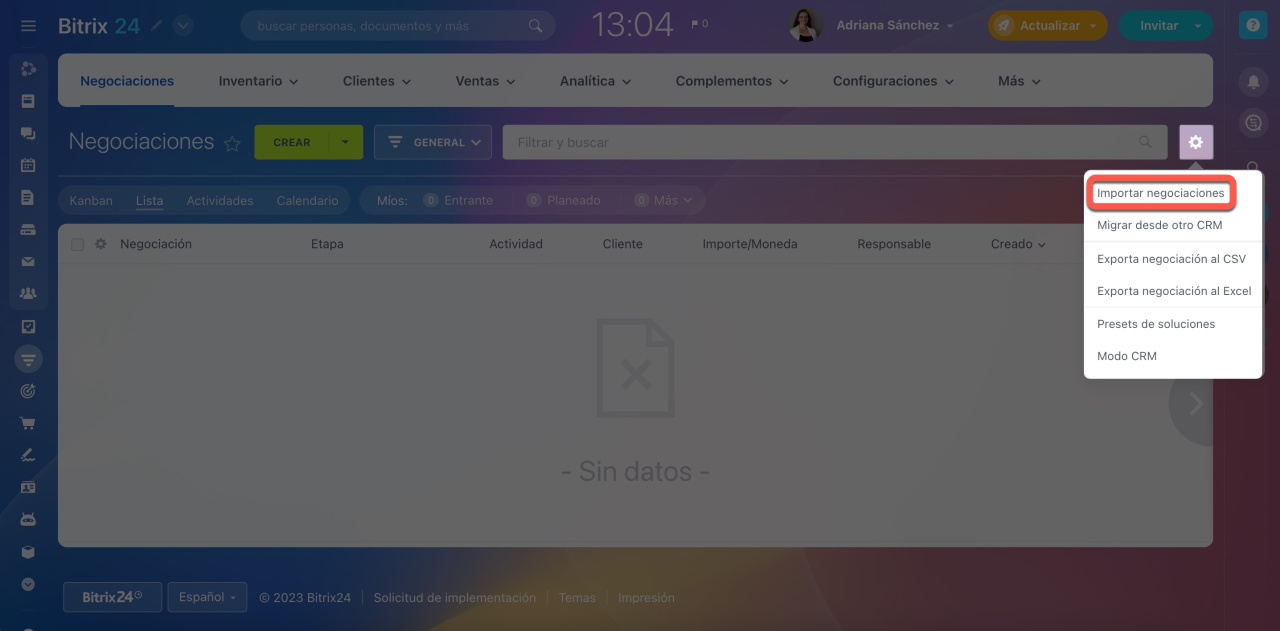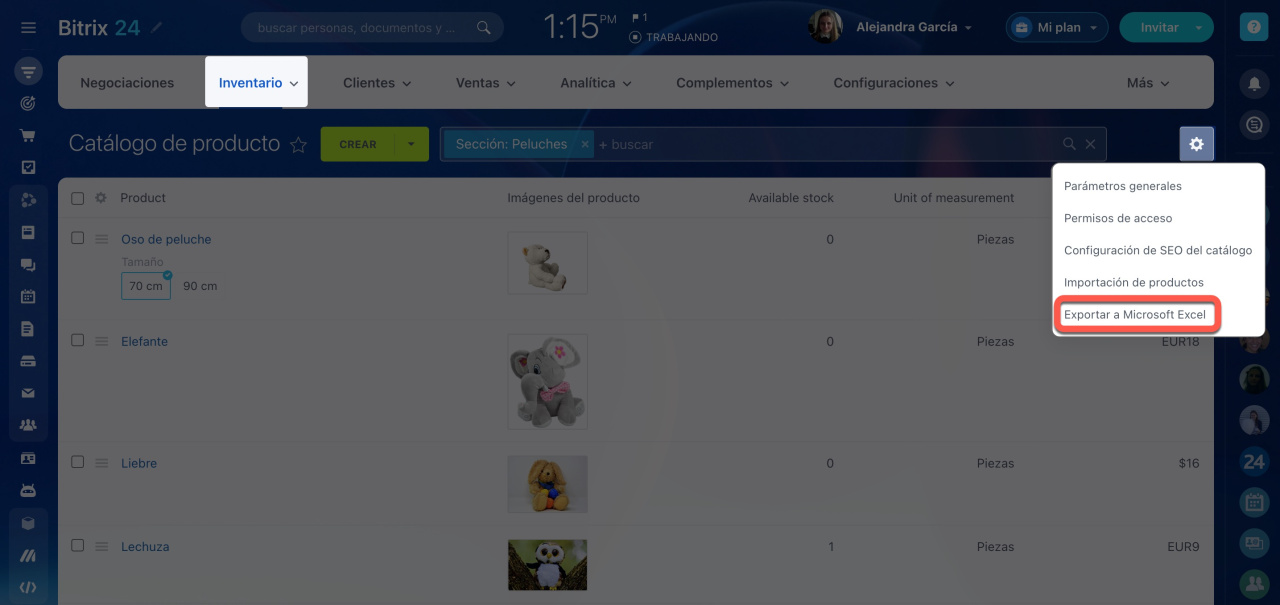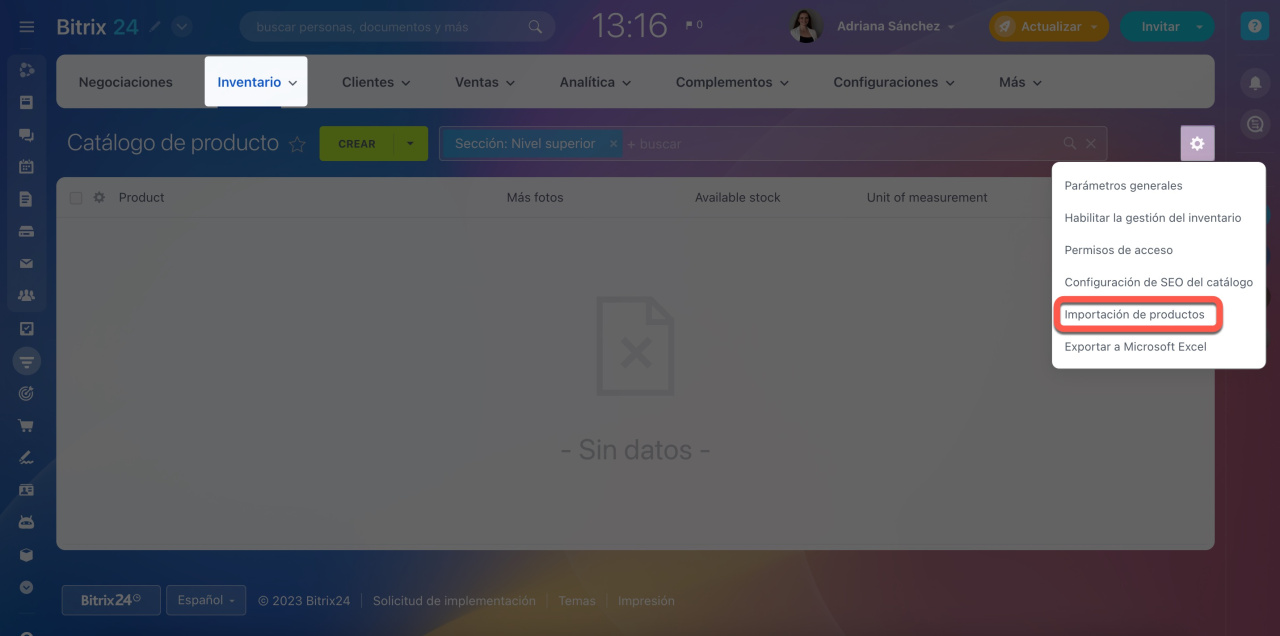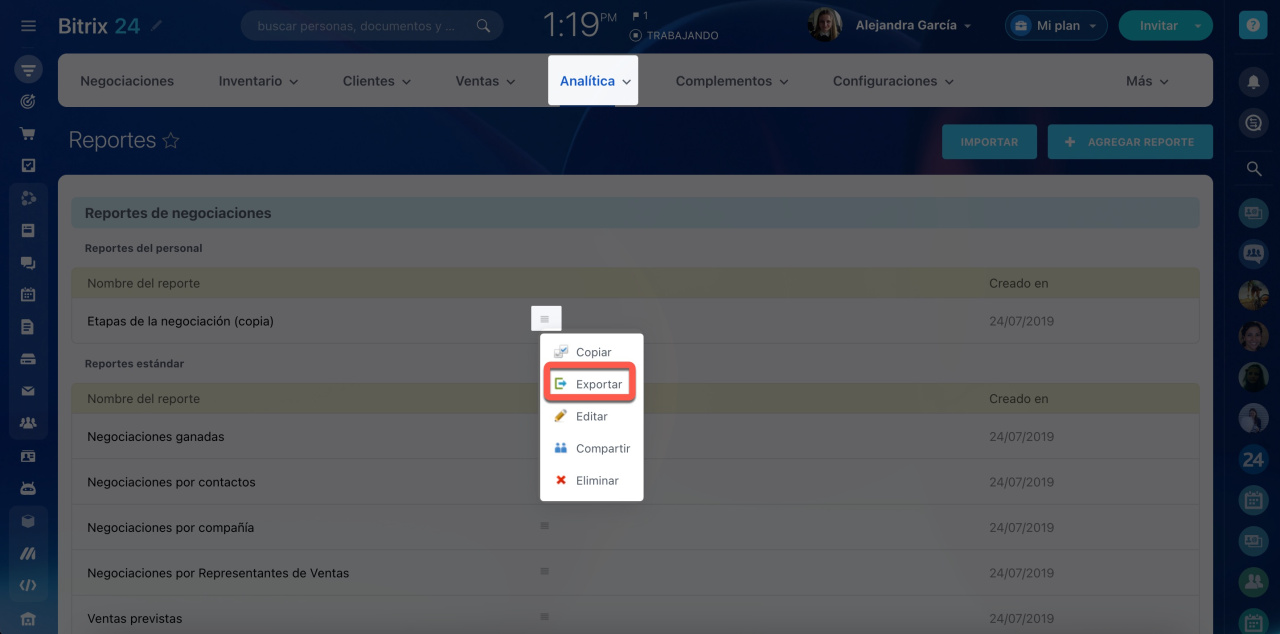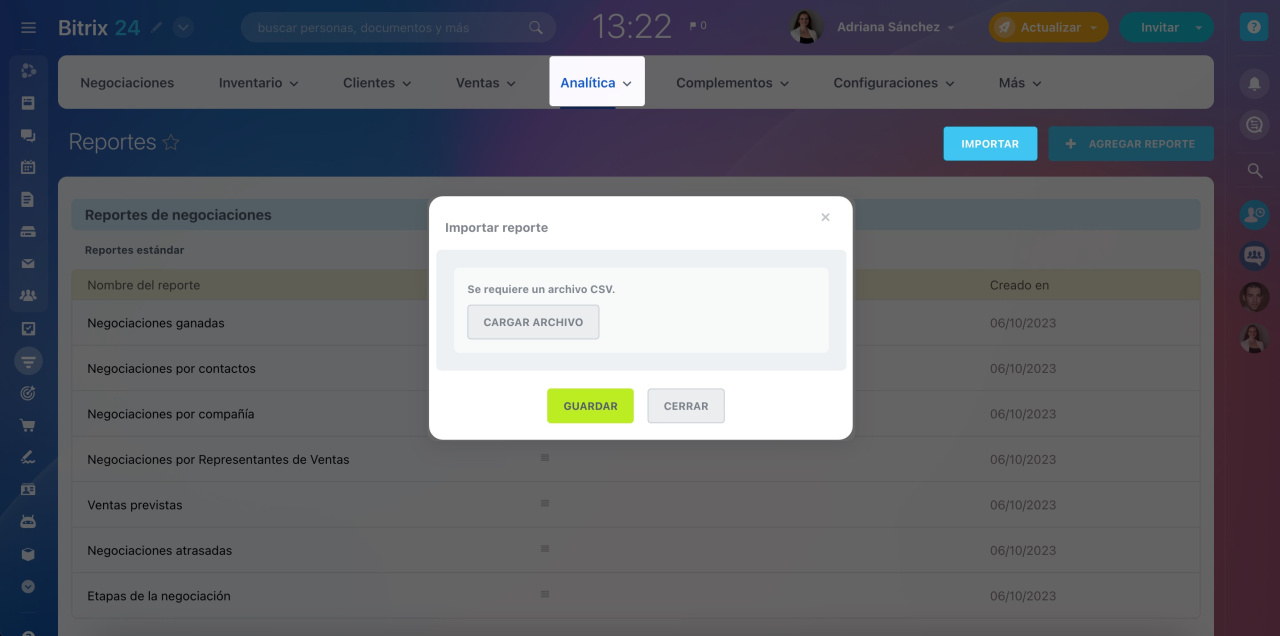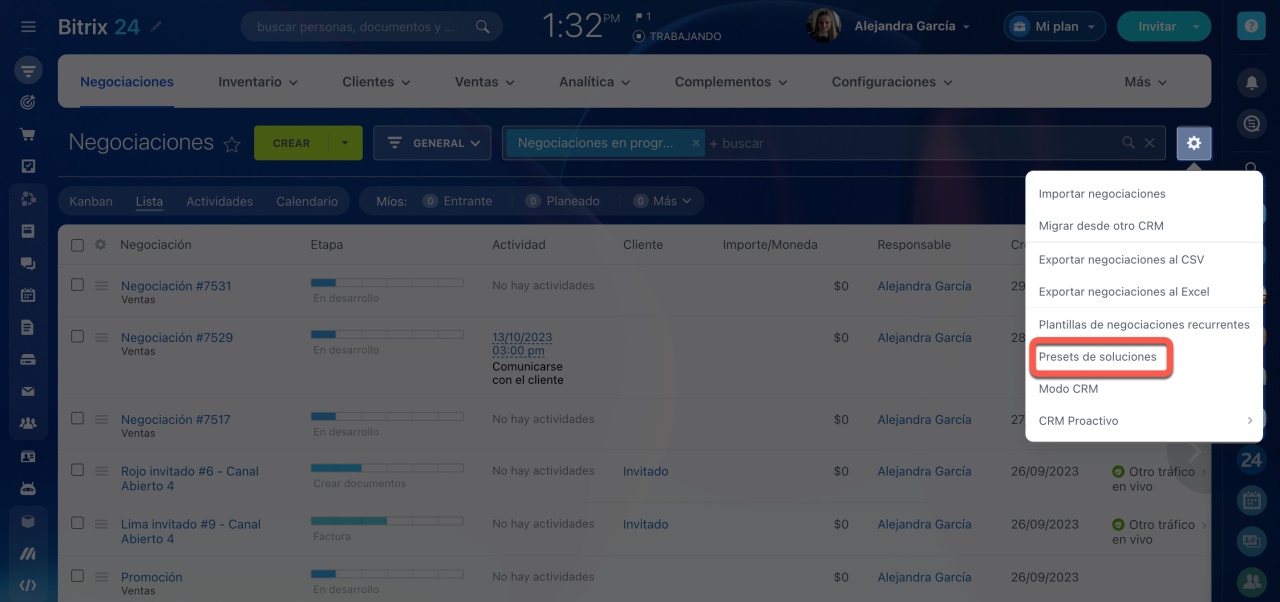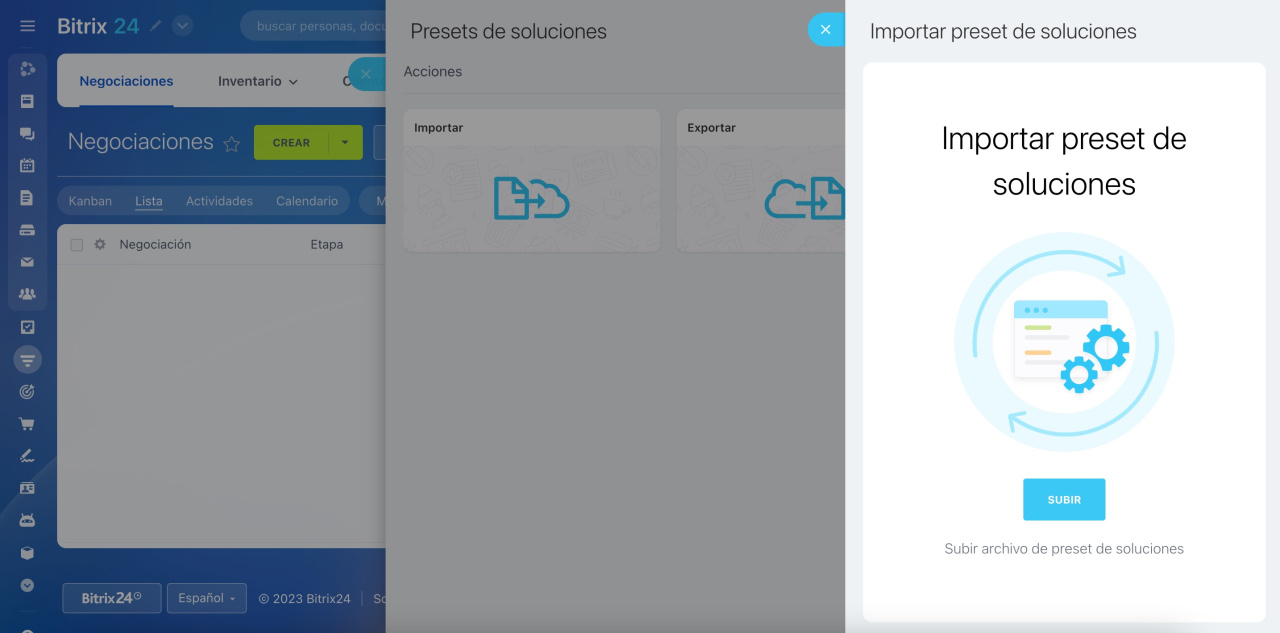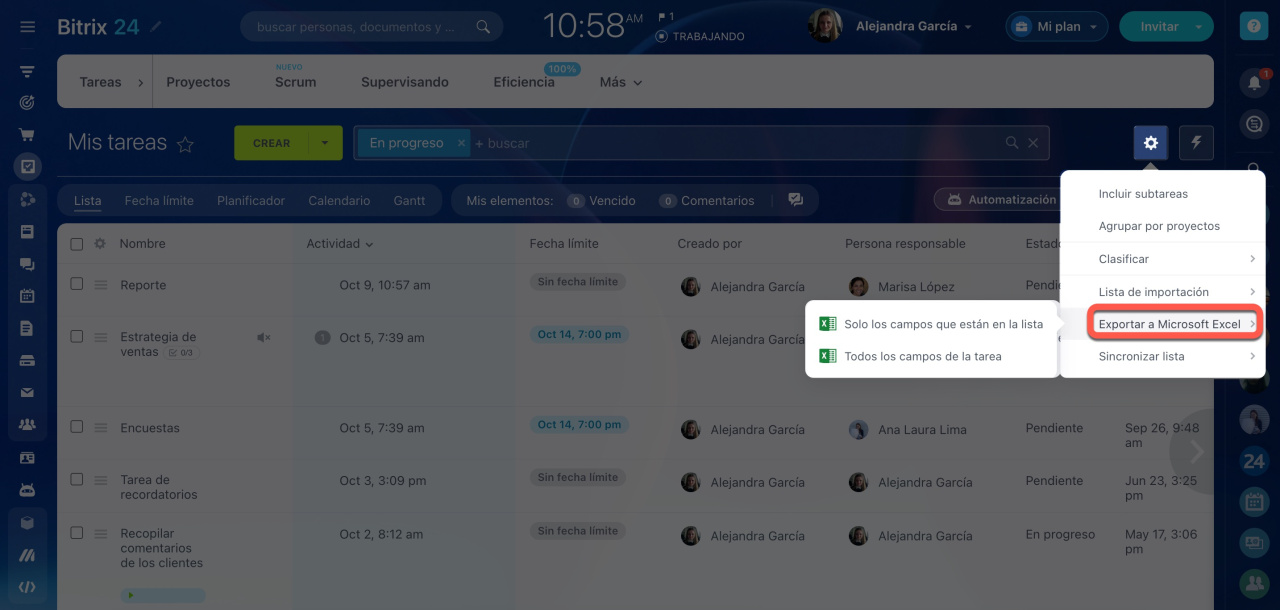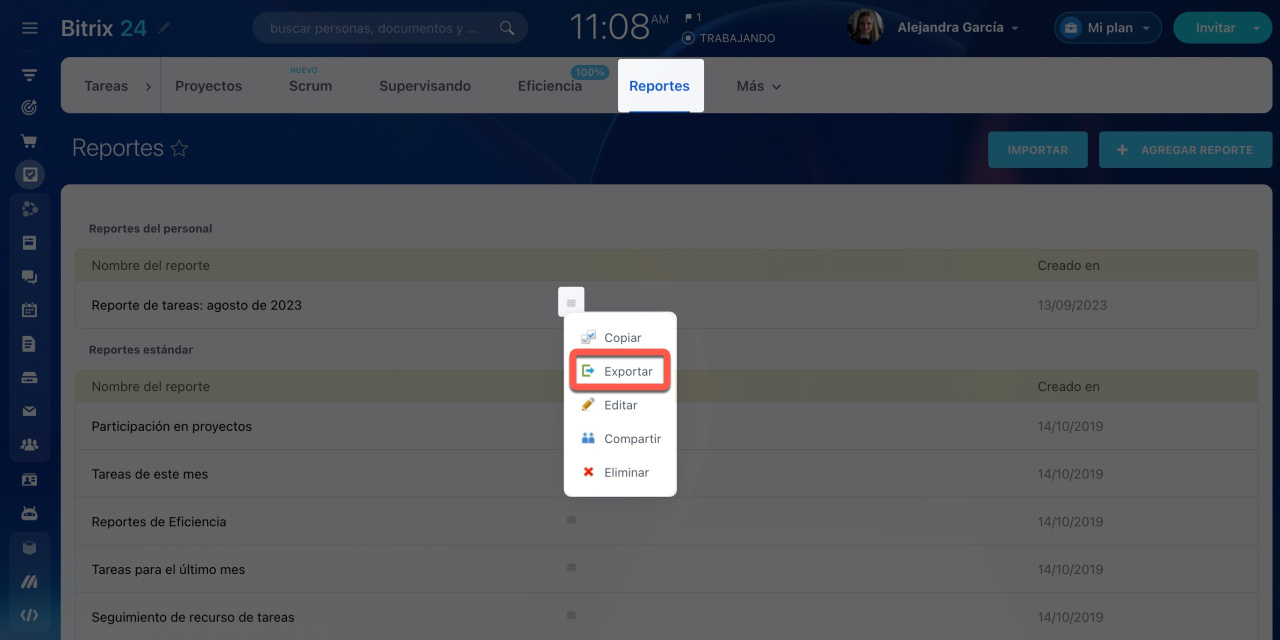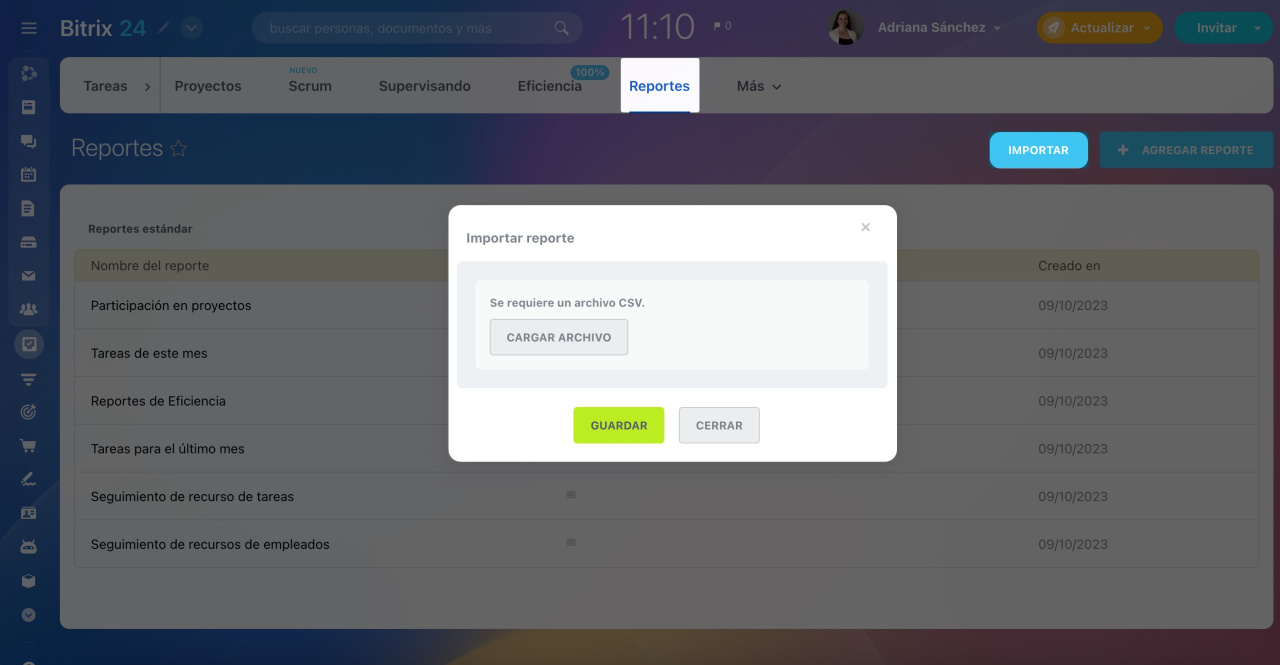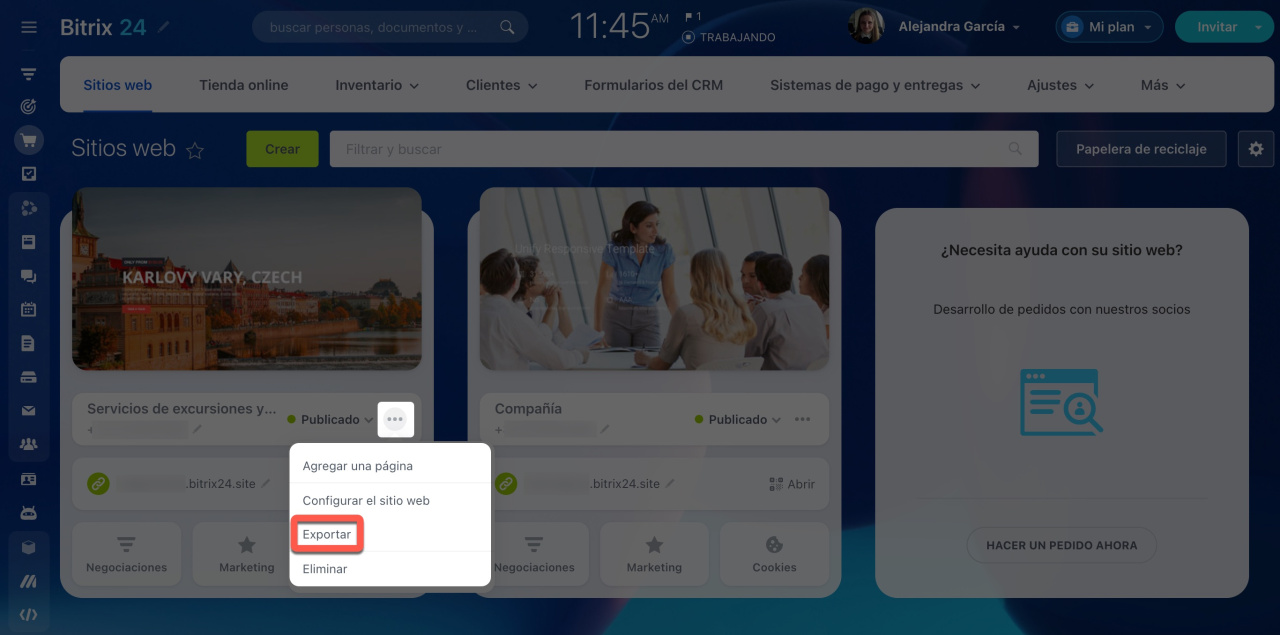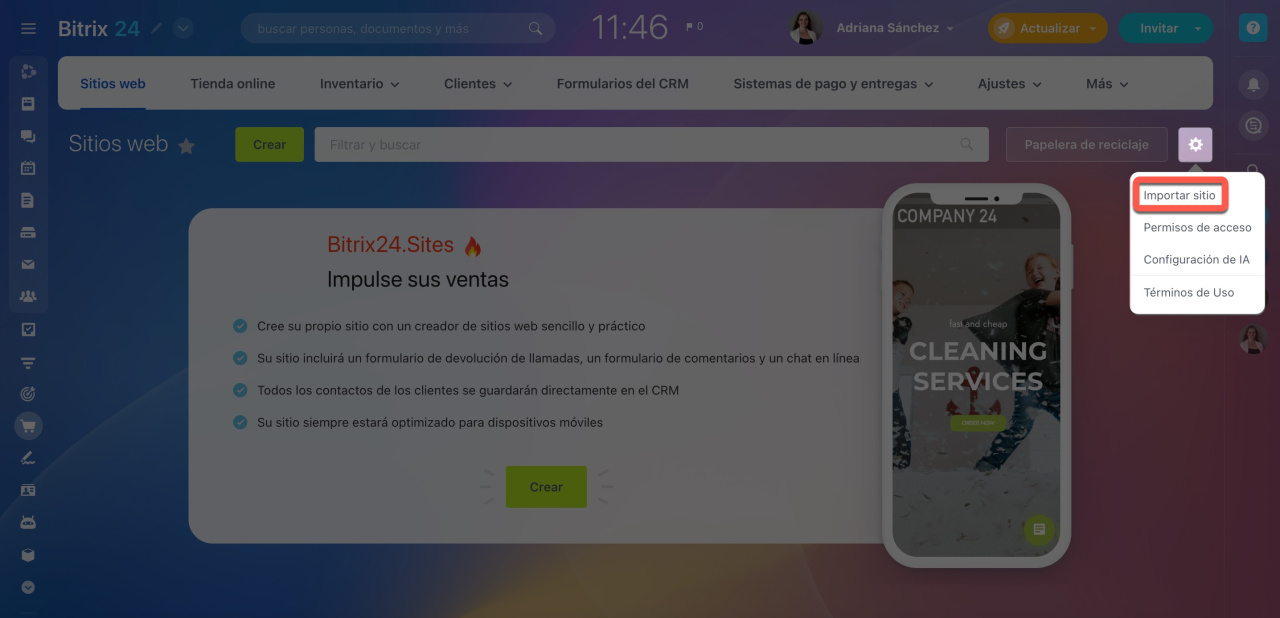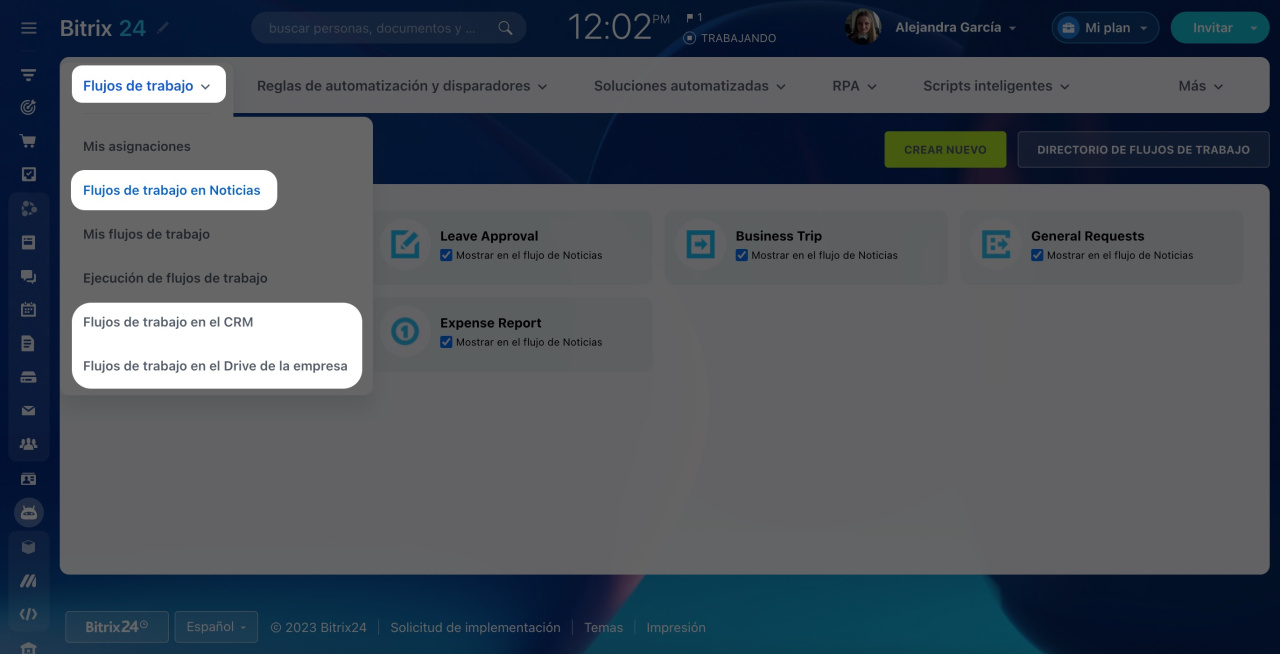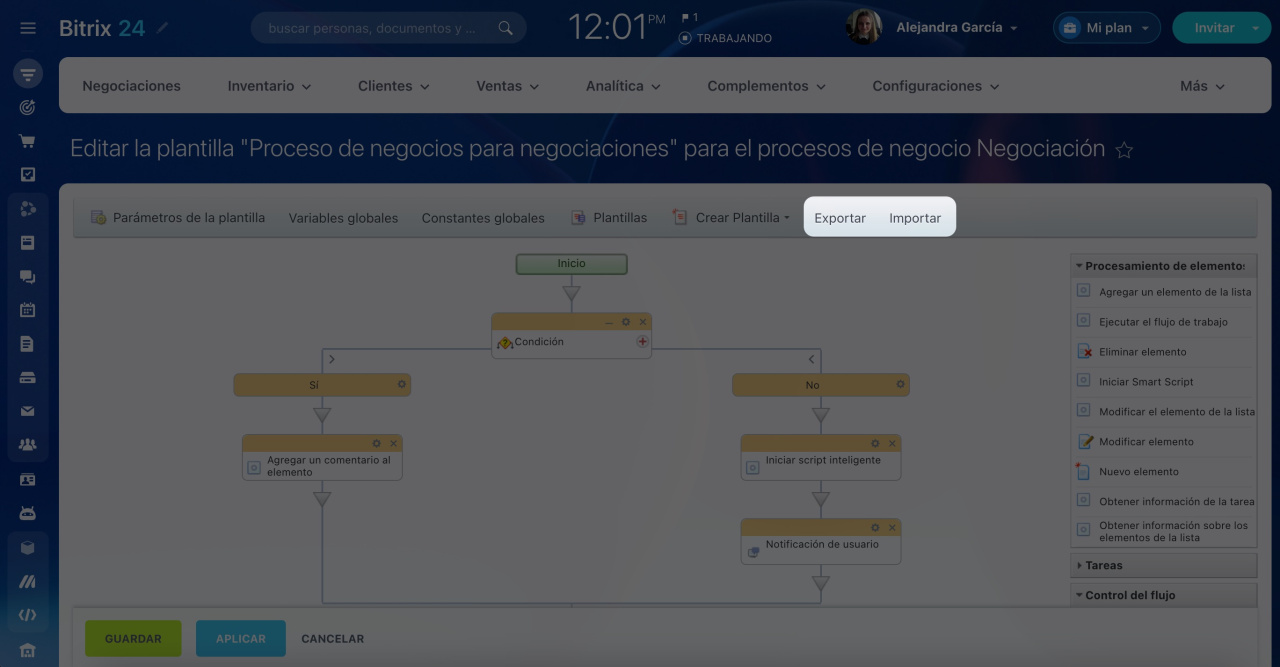En Bitrix24, puede transferir datos entre diferentes cuentas. Utilice esta oportunidad si empieza a trabajar en una cuenta nueva y necesita migrar la base de clientes y la configuración de otra cuenta.
¿Cómo exportar e importar datos?
Para transferir datos, tiene que exportarlos desde su cuenta antigua y luego cargarlos en su cuenta nueva. El formato de los archivos puede variar. En algunos casos, es necesario convertir los archivos.
¿Cómo convertir un archivo de XLS a CSV?
- Abra su archivo Excel, haga clic en Archivo > Guardar como y seleccione CSV.
- Cambie el formato del archivo utilizando el conversor de documentos en línea.
Transferir datos de CRM
CRM almacena la base de clientes, reportes, configuraciones del sistema y del usuario. Las entidades, productos, reportes y configuraciones de CRM se pueden transferir al nuevo Bitrix24.
Entidades de CRM
Se puede transferir: prospectos, negociaciones, contactos y compañías.
Formato del archivo: exportación e importación — csv.
Exportar datos de Bitrix24: CRM > Configuraciones (⚙️) > Exportar a CSV.
Importar datos a Bitrix24: CRM > Configuraciones (⚙️) > Importar.
Exportar datos de CRM
Importar elementos de CRM con detalles
Importar elementos de CRM sin detalles
Productos
Se puede transferir: productos.
Formato del archivo: exportación — xls, importación — csv. Convierta el archivo antes de importarlo.
Exportar datos de Bitrix24: CRM > Inventario > Catálogo de productos > Configuraciones (⚙️) > Exportar a Microsoft Excel.
Importar datos a Bitrix24: CRM > Inventario > Catálogo de productos > Configuraciones (⚙️) > Importación de productos.
Importación de productos
Reportes de CRM
Se puede transferir: reportes de CRM desde el diseñador de reportes.Formato del archivo: exportación e importación — csv.
Exportar datos de Bitrix24: CRM > Analítica > Informes > Exportar.
Importar datos a Bitrix24: CRM > Analítica > Informes > Importar.
Configuraciones de CRM
Se puede transferir: campos personalizados, embudos y estados de prospectos y negociaciones, configuraciones de la ficha de CRM, reglas de automatización, procesos de negocios y aplicaciones.
Formato del archivo: exportación e importación — carpeta con archivos json.
Exportar datos de Bitrix24: CRM > Configuraciones (⚙️) > Presets de soluciones > Exportar.
Importar datos a Bitrix24: CRM > Configuraciones (⚙️) > Presets de soluciones > Importar.
Transferir las configuraciones de CRM
Transferir tareas
Puede transferir solo las tareas y sus descripciones al nuevo Bitrix24. Los comentarios no se pueden transferir.
Tareas
Se puede transferir: lista de tareas.
Formato del archivo: exportación — xls, importación — csv. Convierta el archivo antes de importarlo.
Exportar datos de Bitrix24: Tareas y proyectos > Configuraciones (⚙️) > Exportar a Microsoft Excel.
Importar datos a Bitrix24: Tareas y proyectos > Configuraciones (⚙️) > Importar la lista.
Exportación de tareas
Importación de tareas
Transferir reportes
Se puede transferir: reportes de tareas.
Formato del archivo: exportación e importación — csv.
Exportar datos de Bitrix24: Tareas y proyectos > Reportes > Exportar.
Importar datos a Bitrix24: Tareas y proyectos > Reportes > Importar.
Transferir bases de conocimientos, sitios web y tiendas online
Se puede transferir: bases de conocimientos, sitios web y tiendas online.
Formato del archivo: exportación e importación — carpeta con archivo json.
Exportar datos de Bitrix24: Sitios web y tiendas/Base de conocimientos > Exportar.
Importar datos a Bitrix24: Sitios web y tiendas/Base de conocimientos > Configuraciones (⚙️) > Importar.
Transferir base de conocimientos
Transferir sitio web
Transferir tienda online
Transferir procesos de negocios
Se puede transferir: plantillas de procesos de negocios.
Formato del archivo: exportación e importación — bpt.
Exportar datos de Bitrix24: Automatización > Flujos de trabajo > Flujos de trabajo en Noticias/Flujos de trabajo en el CRM/Flujos de trabajo en el Drive de la empresa > Editar plantilla > Exportar.
Importar datos a Bitrix24: Automatización > Flujos de trabajo > Flujos de trabajo en Noticias/Flujos de trabajo en el CRM/Flujos de trabajo en el Drive de la empresa > Editar plantilla > Importar.
Exportar e importar plantillas de procesos de negocios
Resumen
- Puede transferir datos entre diferentes cuentas de Bitrix24.
- Utilice esta herramienta si empieza a trabajar en una cuenta nueva y necesita migrar la base de clientes y la configuración de otra cuenta.
- Puede transferir datos y configuraciones de CRM, tareas y reportes, sitios web, tiendas online y bases de conocimientos, así como plantillas de procesos de negocios.
Artículos recomendados: